BUKU PANDUAN MONITOR LCD. Baca buku panduan ini dengan saksama sebelum mengoperasikan perangkat Anda dan simpanlah untuk referensi di masa mendatang.
Teks penuh
(2) 2. DAFTAR ISI. BAHASA IND INDONESIA. DAFTAR ISI 3. MEMASANG DAN MENYIAPKAN. 20 PEMECAHAN MASALAH. 3. Membuka Kemasan. 4. Komponen dan tombol. 22 SPESIFIKASI. 6. Mengatur perangkat Monitor. 6. - Memasang Dudukan Penyangga. 6. - Memisahkan Stand Base. 7. - Pemasangan di meja. 8. - Pemasangan di dinding. 10 MENGGUNAKAN PERANGKAT MONITOR. 10. Menghubungkan ke PC. 10. - Koneksi D-SUB. 10. - Koneksi DVI-D. 10. - Koneksi HDMI. 12 MENYESUAIKAN PENGATURAN. 12. Mengakses Menu Utama. 13. Menyesuaikan Pengaturan. 13. - Pengaturan Menu. 14. - PICTURE. 15. - COLOR. 16. - DISPLAY. 16. - VOLUME. 17. - OTHERS. 18. Pengaturan MODE. 19. Pengaturan DUAL PACKAGE. 22. IPS225V. 23. IPS235V. 24. Berbagai Mode Preset (Resolusi). 24. Indikator.
(3) MEMASANG DAN MENYIAPKAN. Membuka Kemasan Periksa item berikut pada kotak produk Anda. Jika ada aksesori yang hilang, hubungi dealer setempat di mana Anda membeli produk. Ilustrasi dalam manual ini mungkin berbeda dengan produk dan aksesori sebenarnya.. CD (Buku Manual Pemilik)/ Kartu. Kabel D-SUB (Kabel sinyal ini mungkin telah terpasang ke produk ini sebelum dikirim.). Dudukan Penyangga. Kabel Daya. Kabel DVI-D (Kabel ini tidak disertakan di semua negara.). Laporan mengenai Jaminan Kualitas Tampilan. PERHATIAN Jangan gunakan aksesori yang tidak disetujui untuk memastikan keamanan dan masa-pakai produk. yy Kerusakan atau cedera akibat menggunakan aksesori yang tidak disetujui tidak dilindungi oleh gayy ransi.. CATATAN Aksesori yang disertakan bersama produk Anda mungkin berbeda-beda tergantung pada modelnya. yy Spesifikasi produk atau isi manual ini mungkin saja diubah tanpa pemberitahuan sebelumnya untuk yy peningkatan fungsi produk. Pengguna harus menggunakan kabel antarmuka sinyal berpelindung (kabel D-SUB /kabel DVI-D) yy dengan inti ferit untuk menjaga kepatuhan standar produk.. BAHASA IND INDONESIA. MEMASANG DAN MENYIAPKAN. 3.
(4) 4. MEMASANG DAN MENYIAPKAN. Komponen dan tombol BAHASA IND INDONESIA Indikator Daya yyLampu Menyala: Dihidupkan yyLampu Padam: Dimatikan. (Tombol Daya). Tombol (Lihat hal.13). Panel koneksi (Lihat hal.10).
(5) MEMASANG DAN MENYIAPKAN. Tombol. Keterangan Mengakses menu utama.(Lihat hal.13) OSD LOCKED/ UNLOCKED. Fungsi ini memungkinkan Anda mengunci pengaturan kontrol saat ini, sehingga tidak dapat diubah secara tidak sengaja. Tekan dan tahan tombol MENU selama beberapa detik. Pesan "OSD LOCKED" (OSD TERKUNCI) akan muncul. Anda dapat membuka kunci kontrol OSD kapan saja dengan menekan tombol MENU selama beberapa detik. Pesan "OSD UNLOCKED" (KUNCI OSD DIBUKA) akan muncul.. MODE. Gunakan Tombol ini untuk memilih Menu USER, MOVIE, TEXT, PHOTO, sRGB.(Lihat hal.18). DUAL. Gunakan Tombol ini untuk memilih Menu DUAL MONITOR dan DUAL WEB.(Lihat hal.19). AUTO. Saat menyesuaikan pengaturan tampilan Anda, selalu tekan tombol AUTO pada OSD MONITOR SETUP (PENGATURAN MONITOR). (Hanya didukung di Analog Mode (Mode Analog)) Mode tampilan terbaik. 1920 x 1080. INPUT. Anda dapat memilih sinyal masukan. yy Bila sedikitnya dua sinyal masukan yang terhubung, Anda dapat memilih sinyal masukan (D-SUB/DVI/HDMI) yang Anda inginkan. yy Bila hanya satu sinyal yang terhubung, maka akan terdeteksi secara otomatis. pengaturan default adalah D-SUB.. EXIT. Keluar dari OSD (On Screen Display).. (Tombol Daya). Mematikan atau menghidupkan daya. Indikator Daya. Indikator daya tetap menyala biru jika tampilan berfungsi dengan benar (On Mode (Mode Aktif)). Jika tampilan berfungsi dalam Sleep Mode (Mode Tidur), indikator daya akan berkedip biru.. BAHASA IND INDONESIA. MENU. 5.
(6) 6. MEMASANG DAN MENYIAPKAN. BAHASA IND INDONESIA. Mengatur perangkat Monitor. Memisahkan Stand Base. Memasang Dudukan Penyangga. 1 Letakkan perangkat Monitor dengan sisi layar. 1 Letakkan perangkat Monitor dengan sisi layar. menghadap ke bawah pada permukaan yang rata dan dialasi bantal.. menghadap ke bawah pada permukaan yang rata dan dialasi bantal.. PERHATIAN Hamparkan alas busa atau kain pelindung lunak pada permukaannya untuk melindungi layar dari kerusakan.. 2 Tarik keluar Dudukan Penyangga dan Badan Penyangga dari perangkat Monitor.. 2 Pasang Dudukan Penyangga kemudian. kencangkan sekrup ke kanan dengan Koin.. Dudukan Penyangga. Dudukan Penyangga. PERHATIAN Ilustrasi ini menggambarkan model koneksi yy pada umumnya. Monitor Anda mungkin berbeda dari item yang ditampilkan dalam gambar. Jangan membawa produk dalam posisi yy menghadap ke bawah dengan hanya memegang dudukan penyangga. Produk mungkin jatuh dan rusak atau mencederai kaki Anda..
(7) MEMASANG DAN MENYIAPKAN. Pemasangan di meja. 7. PERINGATAN. posisi tegak pada meja.. Sisakan jarak 10 cm (minimum) dari dinding untuk mendapatkan ventilasi yang sesuai.. Saat Anda menyesuaikan sudutnya, jangan pegang bagian dasar bingkai perangkat Monitor seperti yang ditampilkan pada ilustrasi berikut, karena dapat mencederai jari Anda.. 10 cm 10 cm 10 cm 10 cm. Jangan menyentuh atau menekan layar saat menyesuaikan sudut monitor.. 2 Hubungkan Kabel Daya ke stopkontak dinding. CATATAN Miringkan dari +15 ke -5 derajat ke atas atau ke bawah untuk menyesuaikan perangkat Monitor sesuai dengan sudut pandang Anda.. -5. 15. 3 Tekan tombol (Daya) di panel sakelar depan untuk menghidupkannya.. Depan PERHATIAN Cabut steker kabel daya sebelum memindah Monitor ke lokasi lain. Jika tidak, sengatan listrik dapat terjadi.. Belakang. BAHASA IND INDONESIA. 1 Angkat dan miringkan perangkat Monitor ke.
(8) 8. MEMASANG DAN MENYIAPKAN. Menggunakan sistem keamanan Kensington. BAHASA IND INDONESIA. Konektor sistem keamanan Kensington berada di belakang perangkat Monitor. Untuk informasi lebih lanjut mengenai pemasangan dan penggunaan, lihatlah manual yang disertakan bersama sistem keamanan Kensington atau kunjungi http://www. kensington.com .. Pemasangan di dinding Agar ventilasinya bagus, jaga jarak 10 cm pada setiap sisinya dari dinding. Petunjuk terperinci tersedia dari dealer Anda, lihat Pemasangan Braket di Dinding Miring dan Panduan Pengaturan opsional.. Hubungkan kabel sistem keamanan Kensington di antara perangkat Monitor dan meja. 10 cm 10 cm. 10 cm 10 cm. CATATAN Sistem keamanan Kensington bersifat opsional. Anda dapat memperolehnya dari toko elektronik.. Bila Anda menginstal perangkat Monitor menggunakan antarmuka pemasangan di dinding (komponen opsional), pasang dengan hati-hati agar tidak jatuh. Harap gunakan standar VESA sebagaimana di bawah ini. 784,8 mm (30,9 inci) dan di bawahnya yy * Ketebalan Bantalan Pemasangan di Dinding: 2,6 mm * Sekrup: Φ 4,0 mm x Pitch 0,7 mm x Panjang 10 mm 787,4 mm (31,0 inci) dan di atasnya yy * Harap gunakan bantalan pemasangan di dinding dan sekrup standar VESA..
(9) MEMASANG DAN MENYIAPKAN. Model. 9. IPS225V/IPS235V 100 x 100 M4 4. PERHATIAN Lepaskan kabel daya terlebih dahulu, kemuyy dian pindahkan atau pasang perangkat Monitor. Jika tidak, sengatan listrik dapat terjadi. Jika Anda memasang perangkat Monitor yy pada langit-langit atau dinding yang miring, monitor bisa jatuh dan menyebabkan cedera serius. yyGunakan hanya kit pemasangan di dinding yang resmi dari LG dan hubungi dealer setempat atau petugas yang berkompeten. Jangan berlebihan mengencangkan sekrup yy karena ini dapat menyebabkan kerusakan pada perangkat Monitor dan membatalkan garansi Anda. Gunakan hanya sekrup dan kit pemasangan yy di dinding yang memenuhi standar VESA. Kerusakan atau cedera akibat penyalahgunaan atau menggunakan aksesori yang tidak tepat tidak dilindungi oleh garansi.. CATATAN Gunakan sekrup yang tercantum pada spesiyy fikasi sekrup standar VESA. Kit pemasangan di dinding disertai petunjuk yy pemasangan dan komponen yang diperlukan. Braket pemasangan di dinding bersifat yy opsional. Anda dapat memperoleh aksesori tambahan dari dealer setempat. Panjang sekrup mungkin berbeda, terganyy tung pada kit pemasangan di dinding. Pastikan menggunakan panjang yang tepat. Untuk informasi lebih lanjut, lihatlah petunjuk yy yang disertakan bersama kit pemasangan di dinding.. BAHASA IND INDONESIA. VESA (A x B) Sekrup standar Jumlah sekrup.
(10) 10. MENGGUNAKAN PERANGKAT MONITOR. BAHASA IND INDONESIA. MENGGUNAKAN PERANGKAT MONITOR Menghubungkan ke PC yyPerangkat Monitor Anda mendukung Plug & Play*. *Plug & Play: PC mengenali perangkat yang dihubungkan oleh pengguna ke PC dan menghidupkannya, tanpa konfigurasi perangkat atau campur tangan pengguna.. Koneksi DVI-D Mengirim sinyal video digital dari PC Anda ke perangkat Monitor. Hubungkan PC dan perangkat Monitor dengan kabel DVI seperti yang ditampilkan dalam ilustrasi berikut.. Koneksi D-SUB Mengirim video analog dari PC Anda ke perangkat Monitor. Hubungkan PC dan perangkat Monitor dengan kabel sinyal D-sub 15 pin yang disertakan seperti yang ditampilkan dalam ilustrasi berikut.. Koneksi HDMI Mengirim sinyal video dan audio digital dari PC atau A/V Anda ke perangkat Monitor. Hubungkan PC atau A/V dan perangkat Monitor dengan kabel HDMI seperti yang ditampilkan dalam ilustrasi berikut.. CATATAN Bila menggunakan konektor kabel masukan yy sinyal D-Sub untuk Macintosh. Adaptor Mac yy Untuk penggunaan pada Apple Macintosh, diperlukan adaptor steker tersendiri untuk mengubah konektor VGA D-SUB berkerapatan tinggi (3 baris) 15 pin pada kabel yang disertakan ke konektor 2 baris 15 pin.. CATATAN Jika Anda menggunakan PC HDMI, ini dapat yy menyebabkan masalah kompatibilitas..
(11) MENGGUNAKAN PERANGKAT MONITOR. PERHATIAN. CATATAN Bila Anda ingin menggunakan dua PC di yy Monitor kami, harap hubungkan kabel sinyal (D-SUB/DVI-D/HDMI) masing-masing di perangkat Monitor. Jika Anda menghidupkan perangkat Monitor yy saat masih dingin, layarnya mungkin berkedip. Hal ini normal. Beberapa bintik merah, hijau, atau biru yy mungkin tampak pada layar. Hal ini normal.. Fungsi Self Image Setting (Pengaturan Gambar Sendiri) Tekan tombol daya di panel depan untuk menghidupkannya. Bila monitor telah dihidupkan, fungsi "Self Image Setting" (Pengaturan Gambar Sendiri) akan dijalankan secara otomatis. (Hanya didukung di Analog Mode (Mode Analog)). CATATAN yyFungsi "Self Image Setting" (Pengaturan Gambar Sendiri). Fungsi ini menyediakan pengaturan tampilan optimal kepada pengguna. Bila pengguna menghubungkan monitor untuk pertama kali, fungsi ini secara otomatis akan menyesuaikan tampilan ke pengaturan optimal bagi masing-masing sinyal masukan. (Hanya didukung di Analog Mode (Mode Analog)) yyFungsi ‘AUTO’ (OTOMATIS). Bila Anda menemukan masalah seperti layar yang kabur, huruf yang kabur, kedipan layar atau layar miring saat menggunakan perangkat atau setelah mengubah resolusi layar, tekan tombol fungsi AUTO untuk memperbaiki resolusi. (Hanya didukung di Analog Mode (Mode Analog)). BAHASA IND INDONESIA. Hubungkan kabel masuyy kan sinyal dan kencangkan dengan memutar sekrupnya searah jarum jam. Jangan menekan layar dengan jari Anda yy dalam waktu lama karena hal ini dapat menyebabkan distorsi sementara pada layar. Hindari menampilkan gambar diam pada yy layar dalam waktu lama untuk mencegah gambar membekas. Gunakan screensaver jika memungkinkan.. 11.
(12) 12. MENYESUAIKAN PENGATURAN. BAHASA IND INDONESIA. MENYESUAIKAN PENGATURAN Mengakses Menu Utama 1 Tekan sembarang tombol di bagian depan perangkat Monitor untuk menampilkan menu OSD MONITOR SETUP (PENGATURAN MONITOR).. 2 Tekan item menu yang diinginkan. 3 Ubah nilai item menu dengan menekan tombol di bagian depan perangkat Monitor. Untuk kembali ke menu atas atau mengatur item menu lainnya, gunakan tombol panah ke atas (. ).. 4 Pilih EXIT (KELUAR) untuk meninggalkan menu OSD.. Tombol Perangkat Monitor MENU(Lihat hal.13) Mengatur pilihan layar.. DUAL(Lihat hal.19) Mengatur Setingan Layar. EXIT Keluar dari menu OSD.. MODE (Lihat hal.18) Mengatur setingan Mode. AUTO(Lihat hal.11) Mengoptimumkan resolusi.. INPUT Mengatur masukan eksternal.. CATATAN Item menu yang berbeda diaktifkan tergantung pada jenis sinyal masukan. D-SUB / DVI Mode: MENU, MODE, DUAL, AUTO, INPUT, EXIT yy HDMI Mode: MENU, MODE, INPUT, EXIT yy.
(13) MENYESUAIKAN PENGATURAN. 13. Menyesuaikan Pengaturan BAHASA IND INDONESIA. Pengaturan Menu 1 Tekan sembarang tombol di bagian depan perangkat Monitor untuk menampilkan menu OSD MONITOR SETUP (PENGATURAN MONITOR).. 2 Tekan tombol MENU untuk menampilkan berbagai pilihan dalam menu OSD.. 3 Atur berbagai pilihan dengan menekan tombol di bagian depan perangkat Monitor.. 4 Pilih EXIT (KELUAR) untuk meninggalkan menu OSD. Untuk kembali ke menu atas atau mengatur item menu lainnya, gunakan tombol panah ke atas ( ). Pengaturan program yang tersedia diterangkan di bawah ini. Menu PICTURE. Sub-Menu BRIGHTNESS CONTRAST SHARPNESS. Analog Digital HDMI ●. ●. BLACK LEVEL COLOR. Keterangan. ●. Mengatur Kecerahan, kontras dan ketajaman Layar. ●. Mengatur Level offset. ●. Mengatur Warna pada layar. COLOR TEMP (PRESET/USER) GAMMA. ●. ●. COLOR RESET DISPLAY. HORIZONTAL VERTICAL. ●. CLOCK PHASE. ●. Mengatur Posisi Layar. OVERSCAN. ●. VOLUME OTHERS. ● LANGUAGE POWER INDICATOR. ●. WHITE BALANCE. ●. ORIGINAL RATIO. ●. ●. ●. ●. ●. SUPER ENERGY SAVING. ●. ●. ●. FACTORY RESET. ●. ●. ●. Analog: Masukan D-SUB (Sinyal analog). yy Digital: Masukan DVI-D (Sinyal digital). yy HDMI: Masukan HDMI (Sinyal digital). yy. Meningkatkan Kejelasan dan Stabilitas Layar Mengatur Volume suara. Mengatur Status Layar sesuai dengan pengoperasian pengguna..
(14) 14. MENYESUAIKAN PENGATURAN. PICTURE BAHASA IND INDONESIA. 1 Tekan sembarang tombol di bagian depan perangkat Monitor untuk menampilkan menu OSD MONITOR SETUP (PENGATURAN MONITOR).. 2 Tekan tombol MENU untuk menampilkan berbagai pilihan dalam menu OSD.. 3 Pilih PICTURE dengan menekan tombol di bagian. depan perangkat Monitor dan atur berbagai pilihan.. 4 Pilih EXIT (KELUAR) untuk meninggalkan menu OSD. Untuk kembali ke menu atas atau mengatur item menu lainnya, gunakan tombol panah ke atas ( ).. Pengaturan gambar yang tersedia diterangkan di bawah ini. Menu. Keterangan. BRIGHTNESS. Untuk Mengatur Kecerahan Layar. CONTRAST. Untuk Mengatur Kontras Layar. SHARPNESS. Untuk Mengatur Kejernihan Layar. BLACK LEVEL. Anda dapat mengatur level offset. Jika Anda memilih 'HIGH' (TINGGI), layar akan menjadi terang dan jika anda memilih ‘LOW’ (RENDAH), layar akan menjadi gelap.(Hanya untuk input HDMI) yy Offset: Sebagai kriteria untuk sinyal video, inilah layar tergelap yang dapat ditampilkan monitor..
(15) MENYESUAIKAN PENGATURAN. 15. COLOR BAHASA IND INDONESIA. 1 Tekan sembarang tombol di bagian depan perangkat Monitor untuk menampilkan menu OSD MONITOR SETUP (PENGATURAN MONITOR).. 2 Tekan tombol MENU untuk menampilkan berbagai pilihan dalam menu OSD.. 3 Pilih COLOR dengan menekan tombol di bagian depan perangkat Monitor dan atur berbagai pilihan.. 4 Pilih EXIT (KELUAR) untuk meninggalkan menu OSD. Untuk kembali ke menu atas atau mengatur item menu lainnya, gunakan tombol panah ke atas ( ).. Pengaturan gambar yang tersedia diterangkan di bawah ini. Menu COLOR TEMP. Keterangan PRESET Memilih warna layar. yy WARM (HANGAT): Mengatur layar ke suhu warna hangat (lebih kemerahan). yy MEDIUM (SEDANG): Mengatur layar ke suhu warna sedang. yy COOL (DINGIN): Mengatur layar ke suhu warna dingin (lebih kebiruan). USER • SIX COLOR:. Mengatur dan Menyimpan warna dan Saturasi 6 warna (RED/GREEN/BLUE/ CYAN/MAGENTA/YELLOW) untuk Memenuhi persyaratan dari pengguna. HUE SATURATION. Mengatur Warna Layar Mengatur ketajaman warna pada layar, Nilai Level yang rendah mengurangi ketajaman warna dan warna cenderung cerah. Nilai Level yang Tinggi, Ketajaman menguat dan warna cenderung gelap. • RED(MERAH): Mengatur sendiri level warna merah. • GREEN(HIJAU): Mengatur sendiri level warna hijau. • BLUE(BIRU): Mengatur sendiri level warna biru. GAMMA. Mengatur Level Gamma: 1.8/2.0/2.2/2.4/2.6 pada monitor, Level Gamma yang tinggi menunjukkan gambar terlihat terang dan level gamma yang rendah menunjukkan gambar terlihat gelap. COLOR RESET. Mengembalikan setingan warna pada perangkat input ke setingan semula.
(16) 16. MENYESUAIKAN PENGATURAN. DISPLAY BAHASA IND INDONESIA. 1 Tekan sembarang tombol di bagian depan perangkat Monitor untuk menampilkan menu OSD MONITOR SETUP (PENGATURAN MONITOR).. 2 Tekan tombol MENU untuk menampilkan berbagai pilihan dalam menu OSD.. 3 Pilih DISPLAY dengan menekan tombol di bagian. depan perangkat Monitor dan atur berbagai pilihan.. 4 Pilih EXIT (KELUAR) untuk meninggalkan menu OSD. Untuk kembali ke menu atas atau mengatur item menu lainnya, gunakan tombol panah ke atas ( ).. Pengaturan gambar yang tersedia diterangkan di bawah ini. Menu. Keterangan. HORIZONTAL. Memindahkan gambar ke kiri dan kanan. VERTICAL. Memindahkan gambar ke atas dan ke bawah. CLOCK. Untuk meminimal kan semua garis vertikal atau garis yang terlihat pada layar background. Ukuran horizontal dari layar juga akan berubah. PHASE. Mengatur Fokus pada tampilan, menu ini memungkinkan untuk menghilangkan semua horizontal noise dan memperjelas atau mempertajam gambar dari karakter. OVERSCAN. Untuk memilih Jarak gambar output untuk DTV timing pada input HDMI (Hanya untuk input HDMI) disarankan untuk menghidupkan fungsi overscan pada saat menghubungkan peralatan AV.. VOLUME 1 Tekan sembarang tombol di bagian depan perangkat Monitor untuk menampilkan menu OSD MONITOR SETUP (PENGATURAN MONITOR).. 2 Tekan tombol MENU untuk menampilkan berbagai pilihan dalam menu OSD.. 3 Pilih VOLUME dengan menekan tombol di bagian. depan perangkat Monitor dan atur berbagai pilihan.. 4 Pilih EXIT (KELUAR) untuk meninggalkan menu OSD. Untuk kembali ke menu atas atau mengatur item menu lainnya, gunakan tombol panah ke atas ( ).. Pengaturan gambar yang tersedia diterangkan di bawah ini. Menu VOLUME. Keterangan Mengatur Volume pada Headphone / Earphone (Hanya untuk input HDMI).
(17) MENYESUAIKAN PENGATURAN. 17. OTHERS BAHASA IND INDONESIA. 1 Tekan sembarang tombol di bagian depan perangkat Monitor untuk menampilkan menu OSD MONITOR SETUP (PENGATURAN MONITOR).. 2 Tekan tombol MENU untuk menampilkan berbagai pilihan dalam menu OSD.. 3 Pilih OTHERS dengan menekan tombol di bagian depan perangkat Monitor dan atur berbagai pilihan.. 4 Pilih EXIT (KELUAR) untuk meninggalkan menu OSD. Untuk kembali ke menu atas atau mengatur item menu lainnya, gunakan tombol panah ke atas ( ). Pengaturan gambar yang tersedia diterangkan di bawah ini. Menu. Keterangan. LANGUAGE. Memilih Bahasa sesuai dengan yang tertera pada tampilan. POWER INDICATOR. Gunakan fungsi ini untuk mengatur Indikator tenaga pada bagian depan monitor untuk On atau Off. Jika memilih OFF, maka monitor akan mati. Apabila pengguna memilih On pada setiap waktu, Indikasi tenaga akan menyala secara otomatis. WHITE BALANCE. Apabilat Output pada video card berbeda dari spesifikasi yang dibutuhkan, level warna memungkinkan menjadi buruk disebabkan oleh gangguan signal video. menggunakan fungsi ini membuat level signal disesuaikan cocok untuk level standard output dari video card untuk tujuan menampilkan gambar yang optimal. Aktifkan fungsi ini ketika layar muncul warna putih dan hitam. ORIGINAL RATIO WIDE Berpindah ke mode layar penuh sesuai dengan sinyal gambar masukan. ORIGINAL Mengubah rasio sinyal gambar masukan ke aslinya. * Fungsi ini hanya berfungsi jika resolusi masukan kurang dari rasio perangkat Monitor (16:9). SUPER ENERGY Mengatur fungsi SUPER ENERGY SAVING (SUPER HEMAT ENERGI). SAVING ON Dengan mengaktifkan SUPER ENERGY SAVING (SUPER HEMAT ENERGI) Anda dapat menghemat energi dengan fungsi hemat-energi ini.. FACTORY RESET. OFF. Menonaktifkan SUPER ENERGY SAVING (SUPER HEMAT ENERGI).. RESET. Mengatur ulang perkiraan nilai total pengurangan konsumsi energi dan pengurangan emisi CO2.. Mengembalikan semua setingan menjadi setingan semula kecuali “LANGUAGE” tekan tombol ◄, ► untuk segera mereset. CATATAN TOTAL POWER REDUCTION (TOTAL PENGURANGAN DAYA): Banyaknya daya yang dihemat saat yy menggunakan monitor. TOTAL CO2 REDUCTION (TOTAL PENGURANGAN CO2): Mengubah TOTAL POWER REDUCTION yy (TOTAL PENGURANGAN DAYA) ke CO2. SAVING DATA(W/h) yy 545 mm (21,5 inci). 584 mm (23 inci). SUPER SAVING. 4 W/j. 5 W/j. LED SAVING. 15 W/j. 12 W/j. Data penghematan tergantung pada Panel. Sehingga, nilai-nilai itu akan berbeda dari tiap panel dan yy vendor panel. LG menghitung nilai-nilai ini dengan menggunakan “sinyal video siaran”. yy LED Saving (Penghematan LED) merujuk pada banyaknya daya yang dapat dihemat menggunakan yy panel WLED sebagai ganti panel CCFL. SUPER SAVING (SUPER HEMAT) merujuk pada banyaknya daya yang dapat dihemat menggunakan yy fungsi SUPER ENERGY SAVING (SUPER HEMAT ENERGI)..
(18) 18. MENYESUAIKAN PENGATURAN. BAHASA IND INDONESIA. Pengaturan MODE 1 Tekan sembarang tombol di bagian depan perangkat Monitor untuk menampilkan menu OSD MONITOR SETUP (PENGATURAN MONITOR).. 2 Tekan tombol MODE untuk menampilkan berbagai pilihan dalam menu OSD. 3 Atur berbagai pilihan dengan menekan tombol di bagian depan perangkat Monitor. 4 Pilih EXIT (KELUAR) untuk meninggalkan menu OSD. Untuk kembali ke menu atas atau mengatur item menu lainnya, gunakan tombol panah ke atas (. ).. Pengaturan program yang tersedia diterangkan di bawah ini. Menu. Keterangan. USER. Adalah mode dimana pemakai dapat mengatur setiap elemen. Pemakai dapat menyesuaikan mode warna dari menu utama.. MOVIE. Adalah mode dimana layar disesuaikan menjadi yang terbaik untuk menonton video. TEXT. Adalah mode dimana layar disesuaikan menjadi yang terbaik untuk menulis.. PHOTO. Adalah mode dimana layar disesuaikan menjadi yang terbaik untuk melihat gambar.. sRGB. Adalah mode dimana layar disesuaikan menjadi standard sRGB..
(19) MENYESUAIKAN PENGATURAN. * Sebelum menggunakan Fungsi dibawah, Instal Program DUAL PACKAGE * Hanya untuk input D-SUB/DVI-D. 1 Tekan sembarang tombol di bagian depan perangkat Monitor untuk menampilkan menu OSD MONITOR SETUP (PENGATURAN MONITOR).. 2 Tekan tombol DUAL untuk menampilkan berbagai pilihan dalam menu OSD.. 3 Atur berbagai pilihan dengan menekan tombol di bagian depan perangkat Monitor.. 4 Pilih EXIT (KELUAR) untuk meninggalkan menu OSD. Untuk kembali ke menu atas atau mengatur item menu lainnya, gunakan tombol panah ke atas ( ).. Pengaturan program yang tersedia diterangkan di bawah ini. Menu DUAL MONITOR. DUAL WEB. Keterangan OFF. Jika memilih off, dual monitor akan mati. EXTENDED. Dengan memilih extended, pengguna dapat menggunakan layar sekunder sebagai mode perpanjangan dari layar pertama. CLONE. Dengan memilih clone, pengguna bisa menggunakan layar sekunder sesuai dengan mode yang dipilih oleh monitor utama. ON. Membantu pengguna untuk browsing secara efisien dengan cara membagi menjadi setengah. Membantu pengguna untuk mengatur dan memindahkan windows di layar. Membantu pengguna untuk mengontrol pembagian rasio windows.. OFF. Jika memilih off,dual web akan mati. CATATAN Ketika monitor dalam mode hemat energi dengan opsi PC hemat energy, dengan menekan tombol yy apapun atau memilih dual option user dapat membuat tampilan layar menjadi normal.. BAHASA IND INDONESIA. Pengaturan DUAL PACKAGE. 19.
(20) 20. PEMECAHAN MASALAH. BAHASA IND INDONESIA. PEMECAHAN MASALAH Periksa yang berikut ini sebelum menelepon pusat layanan servis. Tidak ada gambar yang muncul Apakah kabel daya monitor telah terhubung? Apakah lampu indikator daya menyala?. yy Periksa dan lihat apakah kabel daya telah terhubung dengan benar ke stopkontak. yy Tekan tombol daya.. Apakah telah dinyalakan dan indika- yy Sesuaikan kecerahan dan kontras. tor daya berwarna biru atau hijau?. yy Jika monitor dalam mode hemat daya, cobalah menggerakkan mouse atau menekan tombol pada keyboard untuk menampilkan layar. yy Coba hidupkan PC. Apakah Anda melihat pesan "OUT yy Pesan ini muncul bila sinyal dari PC (kartu video) di luar kisaran OF RANGE" (DI LUAR KISARAN) frekuensi horizontal atau vertikal pada monitor. Lihat bagian 'Spesifipada layar? kasi' pada manual ini dan konfigurasi lagi monitor Anda. Apakah Anda melihat pesan yy Pesan ini muncul bila kabel sinyal antara PC dan monitor Anda tidak "CHECK SIGNAL CABLE" (PERIKterhubung. Periksa kabel sinyal dan coba lagi. Apakah indikator daya berkedip?. SA KABEL SINYAL) pada layar?. Apakah Anda melihat pesan "OSD LOCKED" (OSD TERKUNCI) pada layar? Apakah Anda melihat “OSD LOCKED” (OSD TERKUNCI) bila menekan tombol MENU?. yy Anda dapat mengamankan pengaturan kontrol saat ini, sehingga tidak dapat diubah secara tidak sengaja. Anda dapat membuka kunci kontrol OSD kapan saja dengan menekan tombol MENU selama beberapa detik: pesan “OSD UNLOCKED” (KUNCI OSD DIBUKA) akan muncul.. Gambar tampilan salah Posisi tampilan salah. Pada latar belakang layar, terlihat batang atau strip vertikal. Derau horizontal yang muncul di sembarang gambar atau karakter tidak tergambar dengan jelas.. yy Tekan tombol AUTO untuk menyesuaikan gambar tampilan Anda ke pengaturan ideal secara otomatis. yy Tekan tombol AUTO untuk menyesuaikan gambar tampilan Anda ke pengaturan ideal secara otomatis. yy Tekan tombol AUTO untuk menyesuaikan gambar tampilan Anda ke pengaturan ideal secara otomatis. yy Periksa Control Panel ► Display ► Settings dan sesuaikan tampilan ke resolusi yang direkomendasikan atau sesuaikan gambar tampilan ke pengaturan yang ideal. Atur pengaturan warna lebih tinggi dari 24 bit (warna sejati)..
(21) PEMECAHAN MASALAH. 21. BAHASA IND INDONESIA. PERHATIAN Periksa Control Panel ► Display ► Settings dan lihat apakah frekuensi atau resolusi telah diubah. yy Jika ya, sesuaikan kembali kartu video ke resolusi yang direkomendasikan. yyJika resolusi yang direkomendasikan (resolusi optimal) tidak dipilih, huruf-hurufnya mungkin kabur dan layar mungkin redup, terpotong atau bias. Pastikan untuk memilih resolusi yang direkomendasikan. Metode pengaturan dapat berbeda-beda menurut komputer dan O/S (Sistem Operasi), dan resolusi yy yang disebutkan di atas mungkin tidak didukung oleh kinerja kartu video. Dalam hal ini, harap tanyakan kepada pabrikan komputer atau kartu video tersebut.. Gambar tampilan salah Warna layar berupa mono atau abnormal.. Layar berkedip.. yy Periksa apakah kabel sinyal telah terhubung dengan benar dan gunakan obeng untuk mengencangkannya jika perlu. yy Pastikan kartu video telah dimasukkan dengan benar di selotnya. yy Atur pengaturan warna lebih tinggi dari 24 bit (warna sejati) di Control Panel ► Settings. yy Periksa apakah layar telah diatur ke mode interlace dan jika ya, ubah ke resolusi yang direkomendasikan.. Apakah Anda melihat pesan "Unrecognized monitor, Plug&Play (VESA DDC) monitor found" (Monitor tidak dikenali, ditemukan monitor Plug&Play (VESA DDC))? Apakah Anda telah menginstal driver monitor?. yy Pastikan menginstal driver monitor dari CD (atau disket) driver monitor yang disertakan bersama monitor Anda. Atau, Anda juga dapat mengunduh driver dari situs web kami: http://www.lg.com. yy Pastikan memeriksa apakah kartu video mendukung fungsi Plug&Play..
(22) 22. SPESIFIKASI. BAHASA IND INDONESIA. SPESIFIKASI IPS225V Tampilan. Jenis Layar. Berat. 3,2 kg. Kisaran Kemiringan. -5° hingga 15°. Kondisi lingkungan. Suhu Pengoperasian 10 °C hingga 35 °C Kelembapan 10% hingga 80% Pengoperasian Suhu Penyimpanan -20 °C hingga 60 °C Kelembapan 5 % hingga 90 % non-kondensasi Penyimpanan Dipasang ( ), Dilepas (O) Jenis stopkontak dinding. 54,5 cm (21,5 inci) Matriks Aktif Layar Datar-TFT LCD Lapisan Anti-Pantulan Ukuran diagonal terlihat: 54,5 cm Besar Piksel 0,247 mm x 0,247 mm (Besar Piksel) Masukan Sinkronisasi Frekuensi Horizontal 30 kHz hingga 83 kHz (Otomatis) Frekuensi Vertikal 56 Hz hingga 75 Hz (D-SUB, DVI-D) 56 Hz hingga 61 Hz (HDMI) Bentuk Masukan Digital Sinkronisasi Terpisah Masukan Video Masukan Sinyal Konektor D-SUB 15 pin/Konektor DVI-D (Digital) Konektor HDMI Bentuk Masukan RGB Analog (0,7 Vp-p/ 75 ohm), Digital Resolusi Maks D-SUB (Analog) : 1920 x 1080 @ 60 Hz DVI / HDMI (Digital) : 1920 x 1080 @ 60 Hz Rekomendasi VESA 1920 x 1080 @ 60 Hz Plug & Play DDC 2B (Analog, Digital, HDMI) Konsumsi Daya On Mode (Mode Aktif): 31 W (Typ.) Sleep Mode (Mode Tidur) ≤ 0,3 W Off Mode (Mode Nonaktif) ≤ 0,3 W Masukan Daya AC 100-240 V~ 50 / 60 Hz 1,0 A Dimensi Dengan Penyangga 51,3 cm x 39,8 cm x 19,1 cm (Lebar x Tinggi x Tebal) Tanpa Penyangga 51,3 cm x 31,2 cm x 5,9 cm. Dudukan Penyangga Kabel daya. Spesifikasi produk yang ditampilkan di atas mungkin saja diubah tanpa pemberitahuan sebelumnya untuk peningkatan fungsi produk..
(23) SPESIFIKASI. 23. IPS235V Tampilan. Jenis Layar. Berat. 3,6 kg. Kisaran Kemiringan. -5° hingga 15°. Kondisi lingkungan. Suhu Pengoperasian 10 °C hingga 35 °C Kelembapan 10% hingga 80% Pengoperasian Suhu Penyimpanan -20 °C hingga 60 °C Kelembapan 5 % hingga 90 % non-kondensasi Penyimpanan Dipasang ( ), Dilepas (O) Jenis stopkontak dinding. 58,4 cm (23 inci) Matriks Aktif Layar Datar-TFT LCD Lapisan Anti-Pantulan Ukuran diagonal terlihat: 58,4 cm Besar Piksel 0,265 mm x 0,265 mm (Besar Piksel) Masukan Sinkronisasi Frekuensi Horizontal 30 kHz hingga 83 kHz (Otomatis) Frekuensi Vertikal 56 Hz hingga 75 Hz (D-SUB, DVI-D) 56 Hz hingga 61 Hz (HDMI) Bentuk Masukan Digital Sinkronisasi Terpisah Masukan Video Masukan Sinyal Konektor D-SUB 15 pin/Konektor DVI-D (Digital) Konektor HDMI Bentuk Masukan RGB Analog (0,7 Vp-p/ 75 ohm), Digital Resolusi Maks D-SUB (Analog) : 1920 x 1080 @ 60 Hz DVI / HDMI (Digital) : 1920 x 1080 @ 60 Hz Rekomendasi VESA 1920 x 1080 @ 60 Hz Plug & Play DDC 2B (Analog, Digital, HDMI) Konsumsi Daya On Mode (Mode Aktif): 35 W (Typ.) Sleep Mode (Mode Tidur) ≤ 0,3 W Off Mode (Mode Nonaktif) ≤ 0,3 W Masukan Daya AC 100-240 V~ 50 / 60 Hz 1,0 A Dimensi Dengan Penyangga 54,7 cm x 41,7 cm x 19,1 cm (Lebar x Tinggi x Tebal) Tanpa Penyangga 54,7 cm x 33,1 cm x 5,9 cm. Dudukan Penyangga Kabel daya. Spesifikasi produk yang ditampilkan di atas mungkin saja diubah tanpa pemberitahuan sebelumnya untuk peningkatan fungsi produk.. BAHASA IND INDONESIA. SPESIFIKASI.
(24) 24. SPESIFIKASI. Berbagai Mode Preset (Resolusi) BAHASA IND INDONESIA. Berbagai Mode Tampilan (Resolusi). Frekuensi Horizontal Frekuensi Vertikal (kHz) (Hz). Polaritas (H/V). 720 x 400. 31,468. 70. -/+. 640 x 480. 31,469. 60. -/-. 640 x 480. 37,500. 75. -/-. 800 x 600. 37,879. 60. +/+. 800 x 600. 46,875. 75. +/+. 1024 x 768. 48,363. 60. -/-. 1024 x 768. 60,123. 75. -/-. 1152 x 864. 67,500. 75. +/+. 1280 x 1024. 63,981. 60. +/+. 1280 x 1024. 79,976. 75. +/+. 1680 x 1050. 65,290. 60. -/+. 1920 x 1080. 67,500. 60. +/+. Mode yang Direkomendasikan. HDMI pengaturan waktu/tempo Berbagai Mode Tampilan (Resolusi). Frekuensi Horizontal (kHz). Frekuensi Vertikal (Hz). 480P. 31,50. 60. 576P. 31,25. 50. 720P. 37,50. 50. 720P. 45,00. 60. 1080i. 28,12. 50. 1080i. 33,75. 60. 1080P. 56,25. 50. 1080P. 67,50. 60. Indikator Mode. Warna LED. On Mode (Mode Aktif). Biru. Sleep Mode (Mode Tidur). Berkedip Biru. Off Mode (Mode Nonaktif). Mati. Mode yang Direkomendasikan.
(25)
(26) Pastikan membaca Tindakan Pencegahan Keselamatan sebelum menggunakan produk. Simpan Buku Panduan (CD) di tempat yang dapat diakses untuk referensi mendatang. Model dan nomor seri PERANGKAT berada di bagian belakang dan salah satu sisi PERANGKAT. Catat nomor di bawah ini bila suatu saat Anda memerlukan layanan. MODEL SERI. ENERGY STAR is a set of power-saving guidelines issued by the U.S.Environmental Protection Agency(EPA). As an ENERGY STAR Partner LGE U. S. A.,Inc. has determined that this product meets the ENERGY STAR guidelines for energy efficiency..
(27)
Gambar
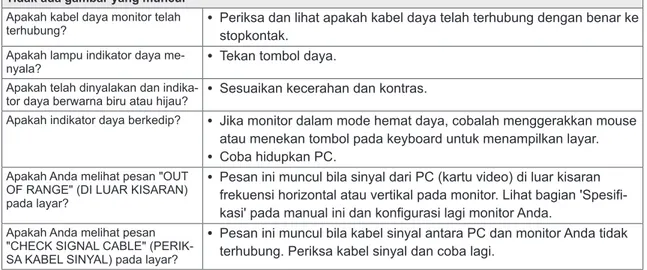
Dokumen terkait
y Jika anda pindah ke fungsi lain atau berhenti musik menggunakan I di unit (atau Z ENTER di remote control) pada mode AUTO DJ, fungsi AUTO DJ akan dinonaktifkan.. y Fungsi AUTO
• Jika perangkat HDMI yang terhubung tidak menerima output audio dari unit, suara perangkat audio HDMI kemungkinan distorsi atau tidak ada output.. • Ketika anda
Keluarkan baterai tua atau kemasan baterai, ikuti langkah-langkah dalam urutan terbalik dari perakitan. Untuk mencegah kontaminasi lingkungan dan membawa pada kemungkinan
Jika Anda tidak menghubungkan perangkat eksternal ke unitdengan kabel optical atau tidak ada input digital, unit dimatikan setelah 15 menit ketika Anda mengaktifkan fungsi ini..
BAHASA PANDUAN PEMILIK Sistem Speaker Silakan baca buku panduan ini dengan cermat sebelum mengoperasikan set anda dan simpan untuk referensi di masa mendatang OM5541 www lg com Reg No I
BUKU MANUAL PEMILIK PEMUTAR KONTEN SIGNAGE DIGITAL (Perangkat Keras) Bacalah buku panduan ini dengan saksama sebelum mengoperasikan produk dan simpan untuk referensi di kemudian
PANDUAN PEMILIK Sinema Suara 3D Blu ray™ Sistem Teater Rumahan Silakan baca buku panduan ini dengan cermat sebelum mengoperasikan set anda dan simpan untuk referensi di masa
BUKU MANUAL PEMILIK Monitor LED LCD (Monitor LED*) *Monitor LED LG adalah Monitor LCD dengan Lampu Latar LED Baca buku panduan ini dengan seksama sebelum mengoperasikan perangkat Anda